Mau ganti nama email tapi nggak tau caranya? Tenang aja, di sini gue bakal kasih tau cara ganti nama email Gmail atau Google kamu dengan gampang. Biar kamu nggak cuman jago bikin akun doang, tapi juga ngerti cara ubah namanya kalau-kalau ada typo atau mau lebih profesional.
Siapa tau kamu dulu bikin email pake nama alay, kan sekarang saatnya upgrade! Yuk, simak caranya!
Cara Ganti Nama Email dengan Mudah
Kadang pas bikin email, kita suka nggak sadar ngetik salah atau malah nama yang kita pake terasa nggak relevan lagi. Kamu nggak mau dong, diliat orang dengan email yang nama user-nya “alay123” atau typo “namasalah”? Tenang, ganti nama email gampang kok, kamu bisa tau gimana caranya, baik lewat HP Android maupun laptop/PC. Langsung aja, check this out!
1. Ganti Nama Email Lewat HP Android
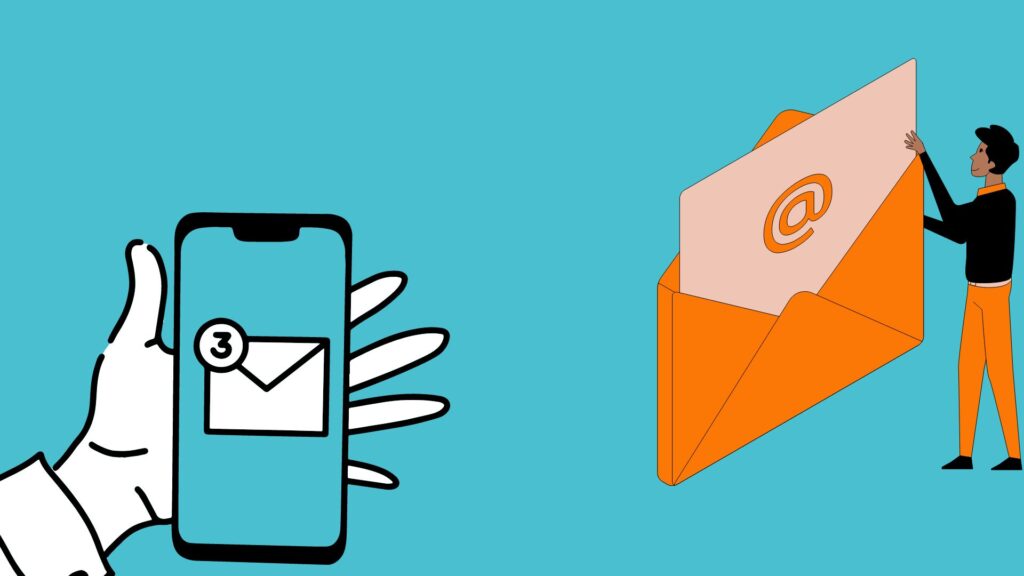
Ini dia metode pertama yang bisa kamu lakukan buat ganti nama email Gmail lewat handphone Android kamu. Langkah-langkahnya simpel banget kok, nih caranya:
- Langkah pertama: Buka aplikasi Gmail yang udah ke-install di HP Android kamu. Kalau belum ada, bisa langsung download dulu dari Play Store.
- Next, klik ikon tiga garis vertikal di pojok kiri atas layar HP kamu buat buka menu.
- Scroll ke bawah dan pilih menu “Settings”.
- Di halaman Settings, pilih salah satu akun Google yang udah terdaftar di HP kamu, yang pengen kamu ganti namanya.
- Klik “Manage your Google account” yang ada di bagian “account”.
- Setelah itu, pilih tab “Personal info”.
- Di situ, kamu bisa langsung ganti nama email kamu di kolom “Name”.
- Masukkan nama depan dan nama belakang yang kamu pengen di kolom yang udah disediain.
- Terakhir, tinggal klik “Save” buat nyimpen perubahan yang udah kamu lakuin. Selesai deh!
Nah, gitu caranya kalau kamu mau ganti nama email langsung lewat HP Android. Simpel, kan?
2. Ganti Nama Email Lewat Laptop atau PC

Kalau kamu lebih suka ngerjainnya di laptop atau PC, nggak masalah. Caranya juga gampang kok! Yang penting koneksi internet kamu stabil, karena ini bakal akses lewat browser. Yuk, ikutin langkah-langkahnya:
- Pertama-tama, buka browser favorit kamu di laptop atau PC, bisa pake Chrome, Firefox, atau yang lainnya.
- Buka situs Gmail di gmail.com dan login ke akun Gmail kamu yang mau diganti namanya.
- Di pojok kanan atas, cari ikon roda gigi buat masuk ke menu “Settings”.
- Pilih “See all settings” biar semua opsi setelan kebuka.
- Di halaman baru yang muncul, klik tab “Accounts and Import”.
- Scroll ke bawah dan cari bagian “Send Mail As”.
- Di situ, kamu bakal liat alamat email kamu, pilih “Edit info” di sebelahnya.
- Masukkan nama baru yang kamu pengen di kolom yang tersedia, terus klik “Save Changes” buat nyimpen perubahan.
Taraa! Nama email kamu sekarang udah ke-update. Jadi, nggak usah takut lagi kelihatan alay pas ngirim email ke orang-orang penting.
Kenapa Penting Ganti Nama Email?
Mungkin kamu nanya-tanya, kenapa sih harus repot-repot ganti nama email? Jawabannya sederhana, bro/sis. Nama email itu penting buat kesan pertama, terutama kalau kamu pake buat urusan bisnis atau profesional. Nggak lucu kan, kalau pas ngelamar kerja, email kamu masih pakai nama yang “gak banget”? Lagipula, mengganti nama email bisa bikin kamu lebih nyaman kalau sebelumnya ada typo atau salah ketik pas pertama kali bikin akun.
Tips Sebelum Ganti Nama Email
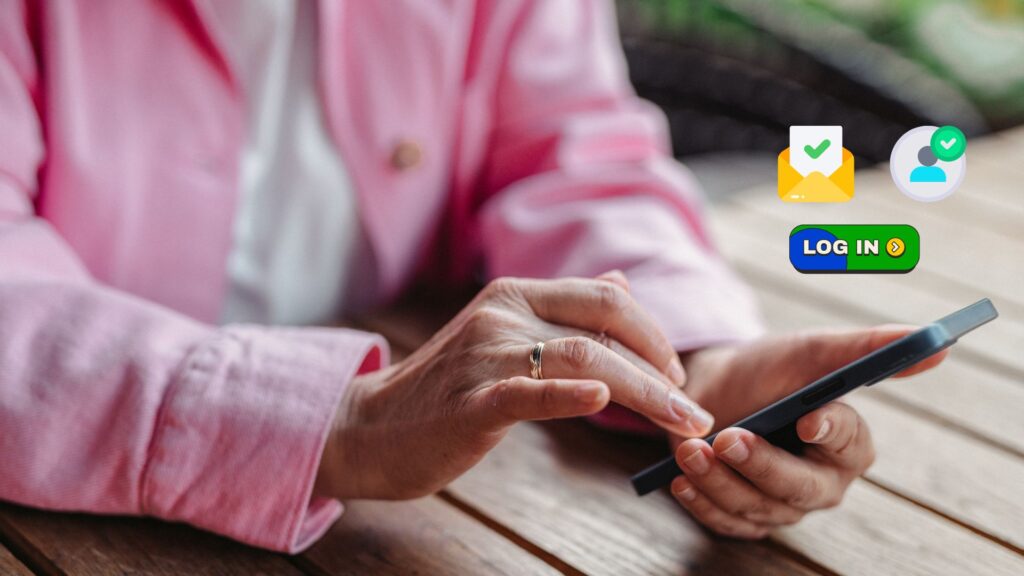
- Pastikan nama baru kamu terlihat profesional, terutama kalau kamu sering kirim email buat keperluan kerja atau bisnis.
- Kalau ganti nama email buat alasan personal, pilih nama yang lebih relevan sama diri kamu sekarang. Jangan lagi pake nama-nama yang terkesan asal atau terlalu “alay”.
- Catat baik-baik perubahan yang kamu lakuin, biar kamu nggak lupa kalau di lain waktu butuh login dengan nama baru.
Kapan Sebaiknya Ganti Nama Email?
Sebenarnya, nggak ada aturan baku kapan kamu harus ganti nama email. Tapi, ada beberapa situasi yang bikin kamu perlu mempertimbangkan hal ini, seperti:
- Kamu merasa nama yang lama nggak relevan lagi sama diri kamu.
- Ada typo atau salah ketik pas bikin akun dulu.
- Kamu mau bikin kesan yang lebih profesional, terutama buat urusan kerja atau bisnis.
- Nama email kamu terdengar terlalu personal atau kurang enak didengar.
Gimana, Udah Siap Ganti Nama Email Kamu?
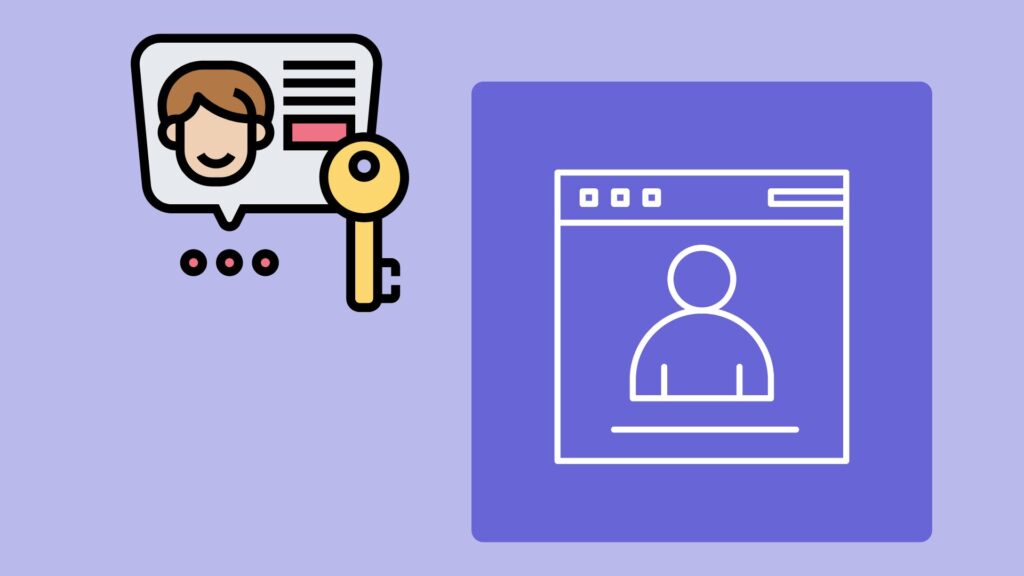
Nah, itu dia cara gampang buat ganti nama email Gmail, baik lewat HP Android maupun laptop/PC. Simpel banget kan? Kamu tinggal pilih cara yang paling nyaman buat kamu. Kalau gue sih biasanya lebih suka pake laptop, karena layar lebih gede dan lebih gampang buat akses menu-menu yang ada di Gmail.
Jadi, cara mana nih yang menurut kamu paling gampang? Atau dua-duanya sama-sama gampang buat dipraktikin? Btw, cara yang dijelasin di atas bisa dipake kapan aja dan di mana aja, jadi nggak ada alasan buat nggak upgrade nama email kamu jadi lebih keren atau profesional.
Yuk, langsung praktekin cara-cara di atas buat ganti nama email Gmail kamu! Kalau kamu udah ngerasa email lama kurang cocok, nggak usah ragu buat ngikutin langkah-langkah di atas. Dan, kalau menurut kamu artikel ini berguna, jangan lupa share ke temen-temen kamu yang mungkin juga butuh info ini. Siapa tau mereka juga lagi kepikiran ganti nama email tapi nggak tau caranya.
Oke, sekian dulu ya. Selamat mencoba, gaes, dan semoga berhasil!
Salam teknologi!


















